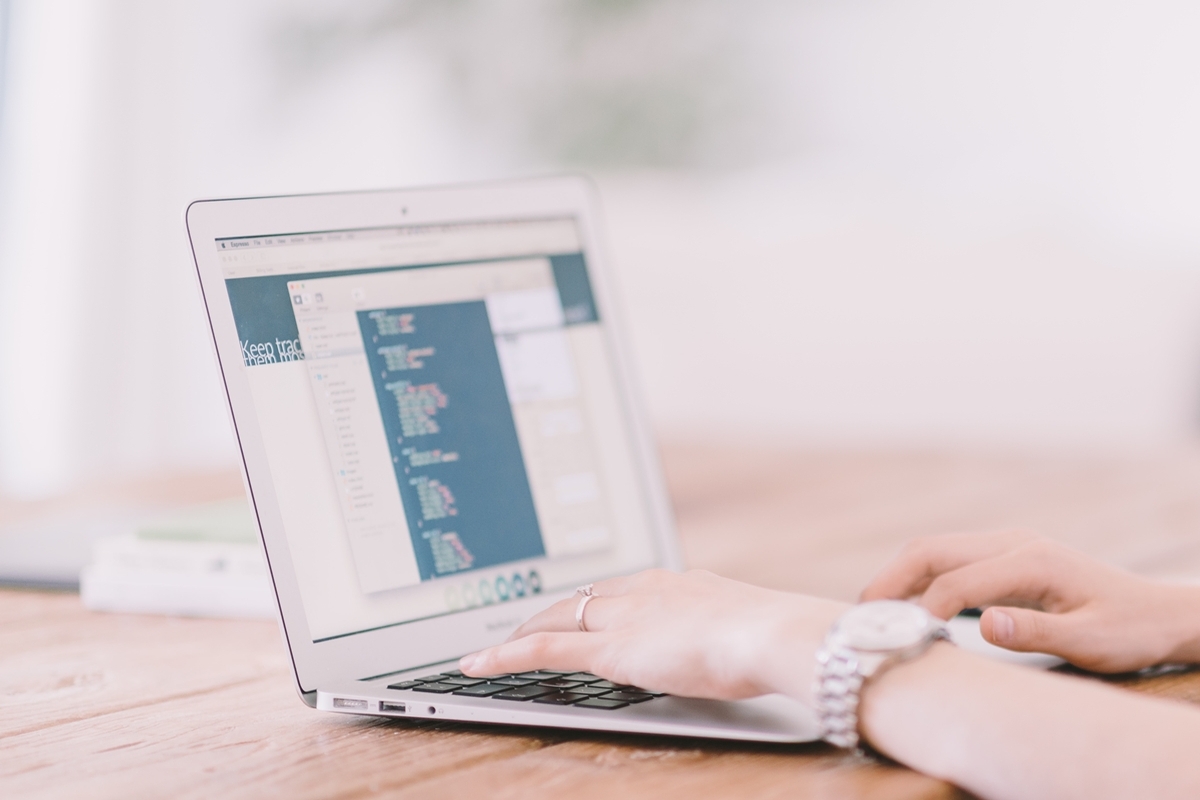Per risolvere i crash delle applicazioni Android ci sono diverse soluzioni. Prima di rivolgerci a un tecnico possiamo provare una di queste.
Gli smartphone sono dispositivi estremamente comodi, capaci di fare una quantità di cose diversissime tra loro. Questa loro grande versatilità, però, ha come contraltare una certa delicatezza da parte delle applicazioni che spesso si chiudono contro la nostra volontà. In particolare, i crash delle applicazioni Android sono piuttosto frequenti, ma per fortuna altrettanto semplici da risolvere.
Vediamo insieme otto procedure da seguire se un’applicazione continua a chiudersi invece di funzionare in maniera corretta.
Riavviare lo smartphone è il modo più semplice per risolvere il crash delle applicazioni Android
Spesso le app non si avviano correttamente a causa di problemi temporanei che si possono risolvere risolvono semplicemente attraverso il riavvio del dispositivo.
È possibile eseguire un riavvio in maniera rapida premendo a lungo il pulsante di accensione e selezionando dal menu contestuale il comando riavvia. In alternativa è possibile forzare un riavvio manuale tenendo premuto per circa dieci secondi il pulsante di blocco/accensione.

Controllare la compatibilità tra l’applicazione e la nostra versione di Android
Le applicazioni vengono programmate con in mente versioni specifiche del sistema operativo e, in base al loro successo e al loro supporto, vengono poi aggiornate di volta in volta. Se stiamo utilizzando un’applicazione molto vecchia potrebbe non supportare la nostra versione di Android.
In questo caso è bene controllare sulla rispettiva pagina del Play Store se gli sviluppatori hanno intenzione di continuare a supportare lo sviluppo dell’applicazione o meno; se l’applicazione non riceverà supporto allora saremo costretti a scegliere un’applicazione dalla funzione simile o addirittura fare il downgrade del nostro smartphone.
Aggiornare lo smartphone Android
In base alla tipologia di applicazione che stiamo usando o che vogliamo usare si può presentare il problema diametralmente opposto: l’applicazione che vogliamo utilizzare può essere troppo recente rispetto la versione di Android che stiamo utilizzando. Di solito le App dovrebbero disporre di un controllo per impedirlo, ma se così non è il crash delle applicazioni Android diventa inevitabili
In questi casi dobbiamo controllare se ci sono aggiornamenti di sistema in sospeso sul nostro telefono.
In questo caso installiamoli prima di provare a rilanciare l’applicazione.
Per vedere se abbiamo degli aggiornamenti di sistema da fare, apriamo le impostazioni e poi cerchiamo la voce aggiornamenti, update o un termine simile. Possiamo usare a nostro vantaggio la barra di ricerca presente dentro le impostazioni per risolvere il problema.
Controlliamo che l’applicazione sia aggiornata all’ultima versione.
Gli aggiornamenti delle applicazioni vengono rilasciati nella stragrande maggioranza dei casi per risolvere bachi e problemi di programmazione. Questi potrebbero essere la causa dietro il crash o la chiusura della nostra applicazione in maniera incontrollata.
Per scoprire se dobbiamo aggiornare l’applicazione apriamo il Google Play Store e andiamo alla pagina dell’applicazione. Se questa deve essere aggiornata, invece che il pulsante apri troveremo il pulsante aggiorna. Facciamoci tap sopra e lasciamo Android eseguire l’aggiornamento.
In alternativa possiamo aprire il Google Play Store e selezionare l’icona del tuo profilo.
Qui facciamo poi tap su le mie applicazioni e giochi e poi su aggiornamenti. In questa schermata troveremo una lista di tutte le applicazioni che possono essere aggiornate facendo clic sul pulsante apposito.
Installare e sfruttare una vecchia versione dell’app
Tornare a una vecchia versione dell’applicazione che crasha o si chiude può aiutarci a risolvere dei problemi. Questo perché, alle volte, con gli aggiornamenti gli sviluppatori risolvono problemi aggiungendone poi di nuovi in maniera involontaria.
La pratica di installare una versione più vecchia di un’applicazione in barba alle caratteristiche del proprio smartphone si chiama sideloading. Questo non è altro che un procedimento in cui copiamo manualmente il file .apk all’interno del telefono installandolo poi in maniera autonoma, senza l’ausilio di Google Play Store.
Per poter fare ciò dobbiamo abilitare al nostro smartphone la possibilità di installare applicazioni che provengono da fonti sconosciute all’interno del nostro smartphone.
Per trovare i file APK di vecchie versioni di un’applicazione ci si può affidare a siti web specializzati o a store secondari. Questo procedimento può risolvere il nostro problema se e solo se l’applicazione che vogliamo installare non basi il suo funzionamento su di un servizio web.
Chiudere in maniera forzata l’applicazione
Una delle motivazioni dietro ai crash e alle problematiche tecniche di un’applicazione potrebbe l’errata chiusura di un’istanza precedente. Per poter risolvere questo problema ci conviene chiudere forzatamente l’applicazione per poi avviarla di nuovo.
Il procedimento per eseguire una chiusura forzata varia leggermente in base al produttore dello smartphone Android ma in generale è necessario semplicemente seguire questa procedura.
Apriamo le impostazioni dello smartphone e facciamo tap sulla voce applicazioni/gestisci applicazioni/app. Cerchiamo l’applicazione che ci da problemi e facciamoci tap sopra: dalla schermata di controllo ora facciamo tap sul pulsante chiusura forzata e torniamo alla schermata principale del nostro telefono.
Ora che avremo chiuso forzatamente l’applicazione possiamo aprirla nuovamente per vedere se il problema si è risolto o meno.
Pulire la cache dell’applicazione
Molte applicazioni Android mantengono una cache locale di informazioni come supporto al proprio funzionamento, al fine di essere quanto più efficienti possibile o al fine di continuare a funzionicchiare in caso cada la connessione a internet.
Se questa cache però si corrompe per un qualsiasi motivo l’applicazione in questione potrebbe iniziare ad avere problemi.
Esattamente come per la chiusura forzata di un applicazione, i passaggi esatti da seguire per la pulizia della cache di un’applicazione variano in base al proprio modello di telefono Android. In ogni caso, dalle impostazioni, facciamo tap sulla voce applicazioni/gestisci applicazioni/app e dalla lista facciamo tap sull’applicazione a cui siamo interessanti. Tra i vari pulsanti facciamo clic su pulisci cache o elimina dati.
Spostare l’app dalla scheda SD
Alcuni telefoni Android permettono a noi utenti di installare applicazioni o spostare parti di applicazioni su di una scheda SD. Questo genere di schede, purtroppo, sono meno affidabili della memoria interna del proprio smartphone e possono corrompersi. Spostando i dati dalla scheda alla memoria interna dello smartphone è possibile risolvere questo genere di problemi.
Disinstallare e reinstallare l’applicazione
Se nessuna delle soluzioni precedenti ha funzionato è possibile seguire una procedura drastica ma spesso efficace: disinstallare e reinstallare.
Grazie alla presenza di Google Play Store questo procedimento è più facile del previsto:
Per farlo apriamo l’applicazione e facciamo clic sulla nostra immagine di profilo; selezioniamo la voce gestisci app e dispositivi e poi facciamo clic sulla scheda installato.
Facciamo tap sull’applicazione che ci da problemi e facciamo tap sull’icona del cestino in alto a destra.
Lasciamo terminare il procedimento e poi cerchiamo nuovamente l’applicazione all’interno del Play Store per effettuare la nuova installazione.